
Tabla de contenido:
- Paso 1: Cosas necesarias
- Paso 2: Conectando todo junto
- Paso 3: comprensión del código
- Paso 4: Configuración de WIFI y base de datos de Google
- Paso 5: Programación de WEMOS D1
- Paso 6: conecte su aplicación de Android [opcional]
- Paso 7: conecte el dispositivo a un dispositivo portátil
- Paso 8: hacer más con GranCare
- Autor John Day [email protected].
- Public 2024-01-30 08:40.
- Última modificación 2025-01-23 14:39.



Déjame empezar, tengo una abuela. Es un poco mayor, pero está súper en forma y saludable. Bueno, recientemente habíamos ido al médico para su chequeo mensual y el médico le aconsejó que caminara todos los días durante al menos media hora para mantener sus articulaciones saludables. Necesitábamos una forma de ver cuánto había caminado. Un reloj inteligente habría ayudado, pero no es algo que podamos pagar. No solo pasos, la abuela quería tener como un pequeño botiquín de salud para poder controlarse a sí misma.
Entonces esta es la razón por la que pensé en hacer este proyecto.
Además, la caída es uno de los eventos más comunes y peligrosos, y la última vez que mi abuela se cayó nos dimos cuenta tarde y es algo que pude detectar antes, así que decidí agregar un sensor de caída también.
Y para ver si mi abuela se resfría o tiene fiebre, de inicio temprano, agregué un sensor de temperatura para medir la temperatura corporal.
Me estoy concentrando en estas cosas en este proyecto. Siempre puede agregar más sensores para que sea más efectivo para su uso personal.
Paso 1: Cosas necesarias
- Wemos D1 mini x1 (enlace)
- Módulo de tarjeta SD x1 (enlace)
- Acelerómetro MPU6050 x1 (enlace)
- Batería lipo de 3,7 v x1 (enlace)
- Módulo de carga TP4056 x1 (enlace)
- Sensor de temperatura DS18B20 x1 (enlace)
- Deslice el interruptor x1 (enlace)
- Alambres
Opcional
- impresora 3d
- Tornillos de 2 mm
- Cable plano
Paso 2: Conectando todo junto
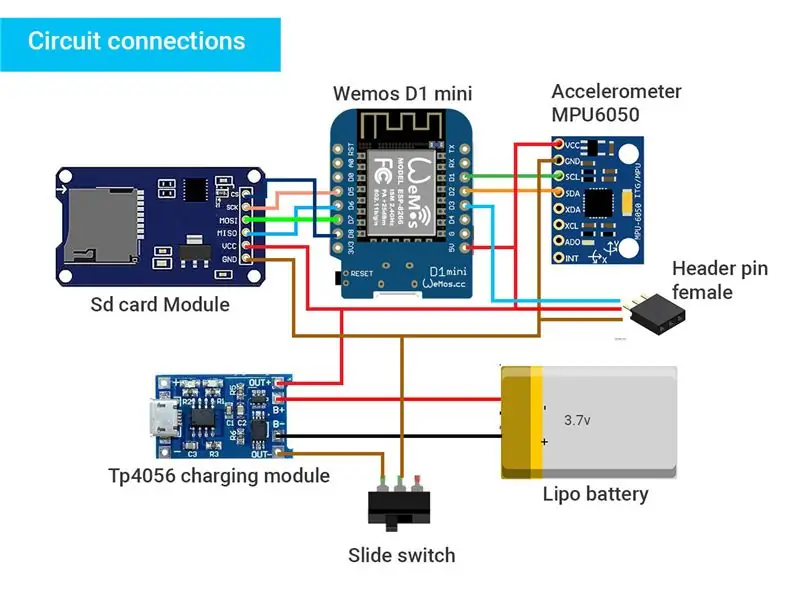
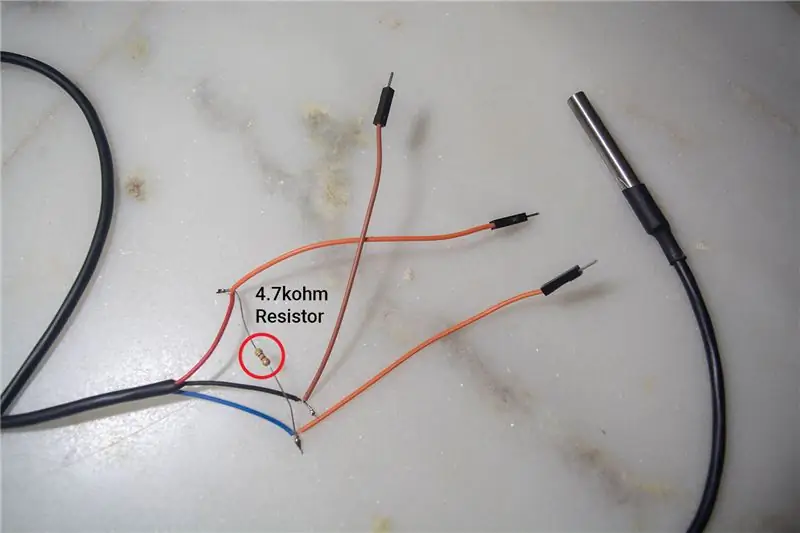


Arriba está el diagrama esquemático para la conexión. Es bastante sencillo. Para soldar, pele el cable plano en cables individuales ya que estos cables son muy delgados (28 AWG). Si no tiene un cable plano, puede usar cualquier cable que desee.
He agregado la foto con todas las conexiones hechas. Puede ampliar la imagen y seguir las conexiones también. No te preocupes por la soldadura, no es muy buena, es nueva.
Para el sensor de temperatura, debe agregar una resistencia pull-up entre las líneas positiva y de señal para que el sensor funcione correctamente. Además, suelde los cables de puente macho a los extremos para que pueda conectarlos a los pines del cabezal hembra desde el exterior.
He hecho un recinto para todos los componentes ya que tengo una impresora 3d en casa. No tienes que hacerlo. Más bien, puedes hacerte una caja de cartón o usar un recipiente pequeño para colocar todos los componentes electrónicos. Asegúrese de que el acelerómetro esté pegado al cuerpo del estuche si planea hacer su propio estuche.
Caja de impresión. [Opcional] Hay dos 3 archivos. Caja superior e inferior e interruptor. Colocar el interruptor es fácil. He agregado imágenes arriba, puedes seguirlas. Imprimí mis archivos al 50% de relleno, 0,2 mm de altura. Puede obtener los archivos de pasos originales aquí si desea cambiar el diseño de la carcasa.
Después de que todo esté ensamblado, coloque la tarjeta SD dentro del módulo y luego cierre el dispositivo y use dos tornillos de 2 mm a cada lado. Rescaté este tornillo de mi juego de servomotor sg90.
Asegúrese de que todos los cables estén correctamente soldados con un multímetro comprobando la conectividad.
Asegúrese de que todos los dispositivos estén recibiendo el voltaje adecuado.
Nota sobre cómo encender el dispositivo. Para alimentar el dispositivo, he usado una batería de 3.7v y es lo suficientemente bueno ya que todo el sensor y el microcontrolador wemos pueden funcionar a 3v. Entonces, si planea usar más sensores externos, asegúrese de que funcionen a 3v. Además, cuando la batería está a punto de agotarse, la tarjeta SD deja de funcionar, esto se debe a que el voltaje no es suficiente para el módulo de la tarjeta SD. Entonces, cargar la batería resuelve el problema. El único inconveniente es que no podrá utilizar todo el potencial de la batería. Una forma de resolver esto es utilizando este módulo de carga. Este módulo aumenta el voltaje a 5v de esta manera no tendrá problemas para ejecutar todos los sensores.
Paso 3: comprensión del código

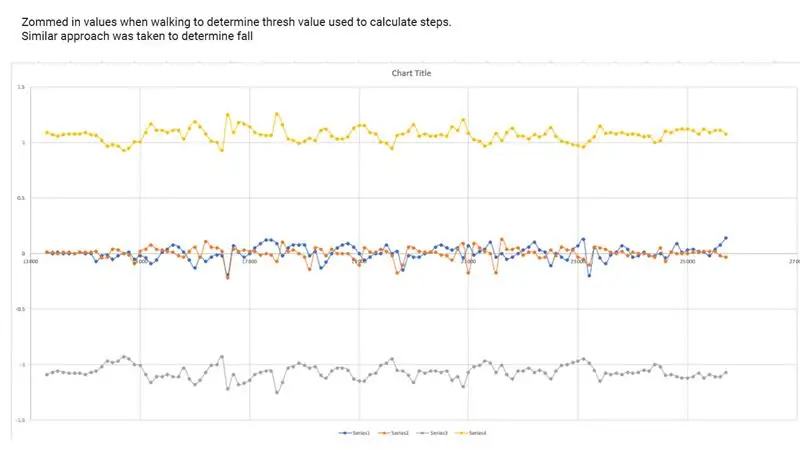
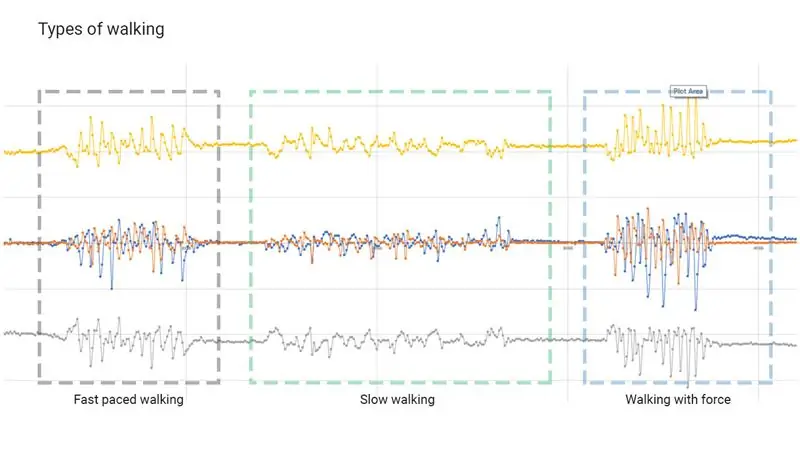
Como dije al principio, estaremos rastreando 3 cosas: CAÍDA, PASOS y TEMPERATURA.
Esto no está restringido, puede agregar cualquier otro sensor como latido del corazón, oxímetro, etc. y obtener más datos de salud. Por ahora, usaré 2 sensores que son acelerómetro y temperatura.
Encontrar la temperatura es sencillo. Después de conectar el sensor, usamos la biblioteca DALLAS TEMPERATURE para encontrar el grado Celsius.
Para encontrar escalones y caer usaremos el acelerómetro. El código comienza encontrando el valor de aceleración de 3 ejes X, Y y Z. y luego determinando la aceleración resultante.
Ahora hay dos umbrales predefinidos que son para paso y caída. Entonces, siempre que la aceleración resultante cruza este umbral, se detecta un paso o una caída.
Ahora, dado que el valor de caída es más importante para ser correcto, he agregado una función de validación de caída donde si se detecta una caída, también verifica si la orientación ha cambiado y si la persona está inactiva. SI estas dos reglas son verdaderas, la caída se confirma y el mensaje se envía a la base de datos.
Junto con esto, el dispositivo registra todos los datos y los escribe en la tarjeta SD y cada 30 minutos (se puede cambiar) los valores se envían a Google Firebase, donde se almacenan en la base de datos en tiempo real.
Para determinar los valores del umbral, até el dispositivo a mi cintura y comencé a realizar diferentes acciones mientras el código escribía el valor de aceleración en la tarjeta SD. Luego, más tarde importé el valor a Excel y tracé un gráfico de líneas para analizar todo el valor. He agregado algunos de los gráficos anteriores. Puede ver cómo diferentes acciones muestran diferentes valores de acelerómetro.
Paso 4: Configuración de WIFI y base de datos de Google
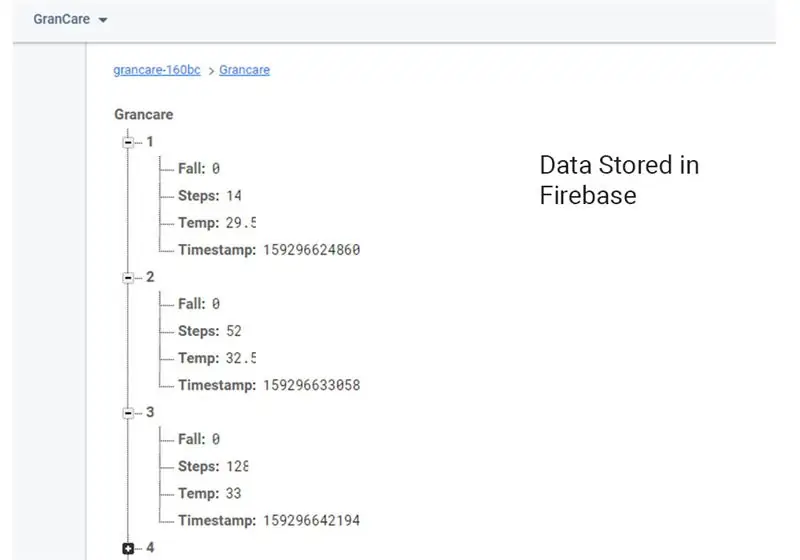
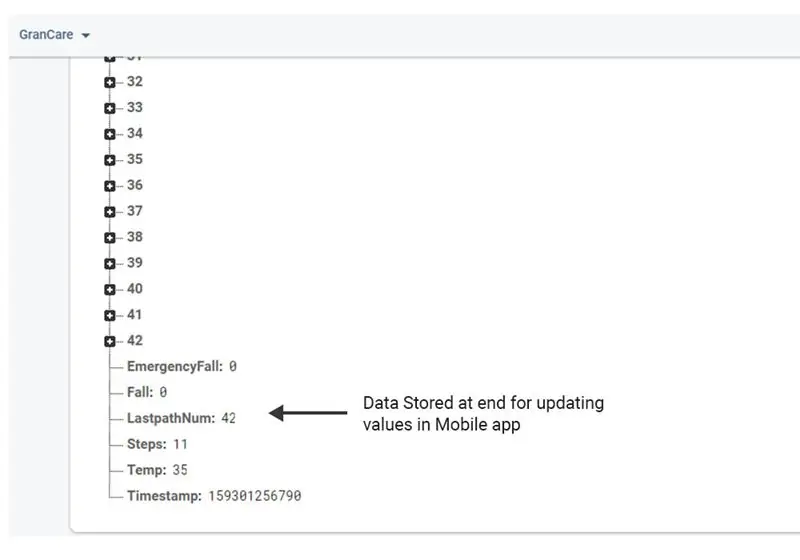
Con todos los datos disponibles, necesitamos encontrar una manera de almacenarlos para que podamos usarlos para crear un perfil de salud y realizar un seguimiento de la salud de sus abuelos.
Entonces, para almacenar los datos y usarlos en tiempo real, estamos usando Google Firebase y para lograr esto usaremos la biblioteca Esp8266Firebase.
Para configurar la base de fuego, puede seguir este proceso. Después de esto, debería tener una clave secreta y un enlace de host. Simplemente agregue estos dos en el código que se muestra a continuación junto con su nombre y contraseña de wifi:
#define FIREBASE_HOST "YOUR_FIREBASE_PROJECT.firebaseio.com"
#define FIREBASE_AUTH "YOUR_FIREBASE_DATABASE_SECRET" #define WIFI_SSID "YOUR_WIFI_AP" #define WIFI_PASSWORD "YOUR_WIFI_PASSWORD"
Eso es todo. Eso fue fácil. Nuestro dispositivo ahora se ha conectado a la base de datos en línea donde se almacenan todos los datos de salud. Ahora podemos usar estos datos para hacer un gráfico en Excel o hacer un sitio web simple para ver los datos visualmente o incluso conectarlo a una aplicación.
Nota: Para comprobar si ha agregado correctamente la biblioteca y si funciona con su dispositivo, intente cargar los bocetos de ejemplo proporcionados en la biblioteca. Puedes probar el que se llama beginner_start_here.
Paso 5: Programación de WEMOS D1
Antes de cargar el código, necesitamos instalar algunas cosas.
Tablero:
- Primero, abra Arduino ide y vaya al administrador de Tools Board Boards y luego busque esp8266 por la comunidad ESP8266. Haga clic en instalar y espere a que se instale.
- Ahora hemos agregado el tablero, para seleccionarlo ir a Herramientas Tablero Wemos D1 R1
Bibliotecas
- Necesitamos instalar dos bibliotecas del cliente Firebase ESP8266 de Mobizt y One wire de Jim Studt.
- Para hacer esto, vaya a Sketch Incluir biblioteca Administrar bibliotecas. Busque las dos bibliotecas anteriores e instálelas.
Ahora hemos instalado todo lo necesario para ejecutar el código. ¡Sube el siguiente código y listo!
Paso 6: conecte su aplicación de Android [opcional]
![Conecta tu aplicación de Android [Opcional] Conecta tu aplicación de Android [Opcional]](https://i.howwhatproduce.com/images/002/image-5543-13-j.webp)
![Conecta tu aplicación de Android [Opcional] Conecta tu aplicación de Android [Opcional]](https://i.howwhatproduce.com/images/002/image-5543-14-j.webp)
Usé el inventor de la aplicación MIT, que es un creador de aplicaciones gratuito de arrastrar y soltar. Es muy fácil crear una aplicación de esta manera. Todo lo que hace la aplicación verifica los valores en la base de datos y los muestra. Aquí está el archivo de proyecto para el inventor de la aplicación. Simplemente agregue sus LLAVES AUTH y HOSTNAME como se muestra arriba y eso es todo.
Paso 7: conecte el dispositivo a un dispositivo portátil

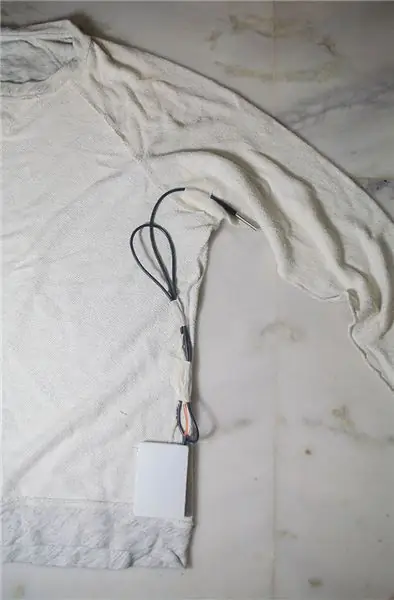
Ahora que todo está configurado, lo único que queda es sujetarlo a una prenda como un suéter. Puedes usar cualquier otra ropa que les guste a tus abuelos. Por ahora, he conectado el dispositivo en el lado izquierdo del suéter junto con un sensor de temperatura que pasa por debajo de la axila para medir la temperatura. He usado cinta adhesiva para hacerlo, que obviamente no es el mejor método. Solo estoy usando esto durante unos días para probar.
Puede hacer una pequeña bolsa con tela y coserla dentro del suéter para guardar el dispositivo y una manga para ejecutar el sensor de temperatura. Como no soy tan bueno cosiendo cosas, no he hecho esto. Pero mi mamá lo arreglará pronto.
Paso 8: hacer más con GranCare
Aquí solo he usado dos sensores pero siempre puedes agregar más. Puede conectar todos los pines no utilizados de WEMOS a los pines del cabezal y luego conectar externamente más sensores para aprovechar al máximo el sensor. Puede agregar un sensor cardíaco y luego tomar los latidos del corazón de sus abuelos cada hora y agregarlo a la base de datos o tal vez agregar varios sensores de temperatura. Puede seguir agregando hasta que WEMOS lo admita o la batería pueda manejarlo.
Eso es todo. Cuida a tus abuelos, como dicen, "El amor de un abuelo nunca envejecerá".
ACTUALIZAR después del uso: Así que hice que mi abuela usara el dispositivo durante una semana. Dijo que el dispositivo se interpone a veces, pero ahora está acostumbrada. Así que esto es lo que he aprendido durante una semana de uso.
- La detección de caídas funciona perfectamente. Recibí alertas cuando se deslizó dos veces en la última semana. Hay ocasiones en las que hay una falsa alarma, por lo que tal vez cambiar el umbral podría ayudar.
- Los datos de temperatura corporal son perfectos.
- Otro problema es que la batería se agota rápidamente con mi batería de 300 mAH. Intente usar baterías más grandes para aumentar el tiempo de uso, pero asegúrese de que el peso del dispositivo no cambie mucho.
Nota:
Siendo este mi primer instructable, estoy seguro de que hay errores que he pasado por alto. Por favor comente a continuación si encuentra alguno y no dude en plantear cualquier duda. Haré todo lo posible para responder lo antes posible.
Recomendado:
Caja inútil de bolsillo (con personalidad): 9 pasos (con imágenes)

Caja inútil de bolsillo (con personalidad): si bien podemos estar muy lejos de un levantamiento de robots, hay una máquina que ya contradice a los humanos, aunque de la manera más mezquina posible. Ya sea que quieras llamarlo una caja inútil o una máquina para dejarme solo, este robot atrevido y atrevido es
Visualizador de señales de bolsillo (osciloscopio de bolsillo): 10 pasos (con imágenes)

Visualizador de señal de bolsillo (osciloscopio de bolsillo): Hola a todos, todos estamos haciendo tantas cosas todos los días. Para cada trabajo allí donde se necesitan algunas herramientas. Eso es para hacer, medir, terminar, etc. Entonces, los trabajadores electrónicos necesitan herramientas como soldador, multímetro, osciloscopio, etc
Monitor de salud vegetal: 7 pasos

Plant Health Monitor: Hola de nuevo. El motivo de este proyecto fue mi hermana pequeña. Se acerca su cumpleaños y le encantan dos cosas: la naturaleza (tanto la flora como la fauna), así como las pequeñas baratijas y demás. Así que quería combinar estas dos cosas y hacerle un cumpleaños p
Sistema de salud usable que usa IOT: 8 pasos
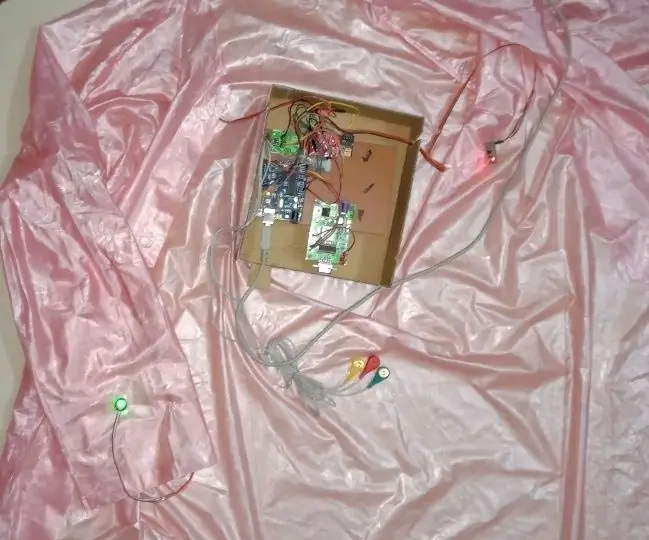
Sistema de atención médica portátil que utiliza IOT: en el presente trabajo, los sensores están envueltos en el abrigo portátil y mide la temperatura, el ECG, la posición, la presión arterial y el BPM del usuario y lo envía a través del servidor ThingSpeak. Muestra una representación gráfica de los datos medidos
El USB L.E.D. más genial Luz de bolsillo (entrada de bolsillo): 6 pasos

El USB L.E.D. más genial Luz de bolsillo (entrada de bolsillo): en este Instructable, le mostraré cómo hacer un L.E.D. alimentado por USB. luz que se puede plegar al tamaño de una lata de X-it Mints y que cabe fácilmente en su bolsillo. Si te gusta, ¡asegúrate de + votar por mí en el concurso! Los materiales y
